Topp 4 måter å slå av iOS 12 / 12.1 varsel om programvareoppdatering
Den nyeste versjonen av iOS har en funksjon somminner deg automatisk om tilgjengelige oppgraderinger for din iPhone, iPad eller iPod. Naturligvis, hvis det er noen oppgraderinger tilgjengelig, og hvis du er villig til å installere det, kan du gjøre det når du vil, også om natten når du skal sove. Dessverre kan den konstante påminnelsen om tilgjengelige oppdateringer og andre varsler være veldig irriterende. Du blir påminnet om og om igjen om den nye oppdateringen og varslene til du henholdsvis installerer eller åpner den. Er det mulig å stoppe disse varslene på iOS-enhetene helt? Ja! Det er. Her "s hvordan du stopper iOS 12 / 12.1 oppdateringsvarsel på iPhone, iPad eller iPod.
- Måte 1: Slå av automatiske nedlastinger for programvareoppdateringer
- Måte 2: Fjern iOS 12 / 12.1 programvarepakke
- Måte 3: Blokker oppdateringsdomener for Apple-programvare
- Måte 4: Installer en oppdatert tvOS-profil
Måte 1: Slå av automatiske nedlastinger for programvareoppdateringer
Til å begynne med kan det virke umulig å deaktivere iOS12 varsel om oppdatering da denne versjonen av iOS laster ned oppdateringen automatisk på iPhone-en din og ber deg konstant om å installere dem. Det er uunngåelig, og det stopper bare når du installerer oppdateringene. Så når du har installert iOS 12, hvis problemet er hvordan du fjerner iOS 12-oppdateringsvarsling, forhåpentligvis, vil du kunne stoppe det fra Innstillinger.
Trinn 1: Åpne din iPhone og gå til startskjermen.
Trinn 2: Naviger nå til Innstillinger.
Trinn 3: I Innstillinger-menyen må du finne alternativet iTunes & App Store.
Trinn 4: På iOS 12 vil dette alternativet bli oppført som App og iTunes Store.
Trinn 5: Finn deretter alternativet for automatiske nedlastinger.
Trinn 6: Det vil være tre alternativer tilgjengelig for deg: Musikk, apper, bøker og oppdateringer.
Trinn 7: Hvis du skal endre noen av dem, er det bare å bytte glidebryteren til av.
Trinn 8: Du kan la ethvert alternativ i automatiske nedlastinger være slått på, men deaktivere "Bruk mobil data".
Trinn 9: På iOS 12 vil den bli merket som Use Mobile Data, og du må også deaktivere Wi-Fi Assist.

Så du vil ganske enkelt slå av automatikkenLast ned alternativet fra din iPhone, eller bare slutte å bruke mobildataene fra enheten din, og sannsynligvis vil dette løse problemet ditt når du bruker mobildataene du ikke vil bli forstyrret igjen fra å installere oppdateringer.
Måte 2: Fjern iOS 12 / 12.1 programvarepakke
En annen måte å slå av varsel om iPhone-oppdatering er ved å slette selve installasjonspakken. Det kan utføres veldig enkelt, bare følg veiledningen nedenfor:
Trinn 1: Lås opp iPhone og trykk på Innstillinger-ikonet.
Trinn 2: Gå deretter til Generelt og trykk på iPhone Storage for nyere versjon av iOS som iOS 11 eller iOS 12. Hvis du bruker iOS 11 eller tidligere enheter, blir det merket som Storage & iCloud Storage.
Trinn 3: Etter at du trenger å administrere lagringen.
Trinn 4: Så, se på alle alternativene og finn systemoppdateringspakken.

Trinn 5: Etter å ha funnet det, må du klikke på "Slett oppdatering".

Det er en veldig enkel prosedyre, men fullstendigforsømmer årsaken. Så det er mulig at i løpet av de neste dagene laster iPhone ned en ny installasjonspakke for systemet, og varslene begynner å irritere deg igjen.
Måte 3: Blokker oppdateringsdomener for Apple-programvare
Som nettopp omtalt tidligere, er det veldig myemulig at selv etter å ha utført alle prosedyrene, kan det hende at du ikke kan slå av iOS 12-oppdateringsvarsling, vil den nye iOS laste ned oppdateringene hvis du holder deg koblet til Wi-Fi.
Så i bunn og grunn ber vi deg om å aldri brukeWi-Fi, som ikke er praktisk, men er veldig mulig. Så her er den beste handlingen å blokkere domenene som er assosiert med Apple-programvare på ruteren din.
Trinn 1: Gå til Innstillinger for ruteren.
Trinn 2: Fremgangsmåten varierer avhengig av merkevaren til ruteren.
Trinn 3: Nå må du se etter alternativene i Ruterinnstillinger som lar deg blokkere noen få spesifikke domener.
Trinn 4: Nå, trenger du bare å legge til "appldnld.apple.com"og"mesu.apple.com til listen".
Nå vil det være umulig for enheten å gjøre detlast ned nye oppdateringer når du bruker Wi-Fi. Dette vil også forhindre at andre enheter i huset ditt bruker de spesifikke domenene. En ulempe er at hvis du bruker Wi-Fi utenfor huset ditt, så vil denne prosedyren for å slå av varsel om programvareoppdatering ikke fungere.
Måte 4: Installer en oppdatert tvOS-profil
Dette er den endelige, men veldig effektive prosedyren som gjør at iPhone-enheten din vil deaktivere oppdateringsvarsling. Prosedyren er også veldig enkel, du må bare installere en oppdatert TV OS-profil.
Trinn 1: Gå til utviklerens nettsted til Apple og last ned tvOS beta-konfigurasjonen.
Trinn 2: Installasjonsalternativet vil være synlig på toppen, trykk på det.
Trinn 3: Du blir bedt om å oppgi passordet.
Trinn 4: Nå må du trykke på Installer når du kommer til samtykkeskjermen, etter at du må gjøre det igjen når det dukker opp.
Trinn 5: Nå blir profilen installert. Det vil skje nesten umiddelbart, men du må starte iPhone på nytt etterpå.

Nå vil ikke iPhone irritere deg med de konstante oppdateringsvarslene.
Konklusjon
Stadig å få oppdateringsvarslene erveldig irriterende og over det kan den nye iOS 12 laste ned oppdateringen uten ditt samtykke på din iPhone. Det er veldig urovekkende! Metodene eller prosedyrene vi har diskutert er svært effektive mot slike problemer. Så det vil være best for deg å gå nøye gjennom disse prosedyrene og fikse problemet på iPhone-enheten din ordentlig. Også hvis du har andre problemer og problemer i løpet av iOS 12-oppdateringen, anbefaler vi deg å gå for et alt-i-ett-systemreparasjonsverktøy Tenorshare ReiBoot for å fikse over 50 typer iOS-problemer uten tap av data.

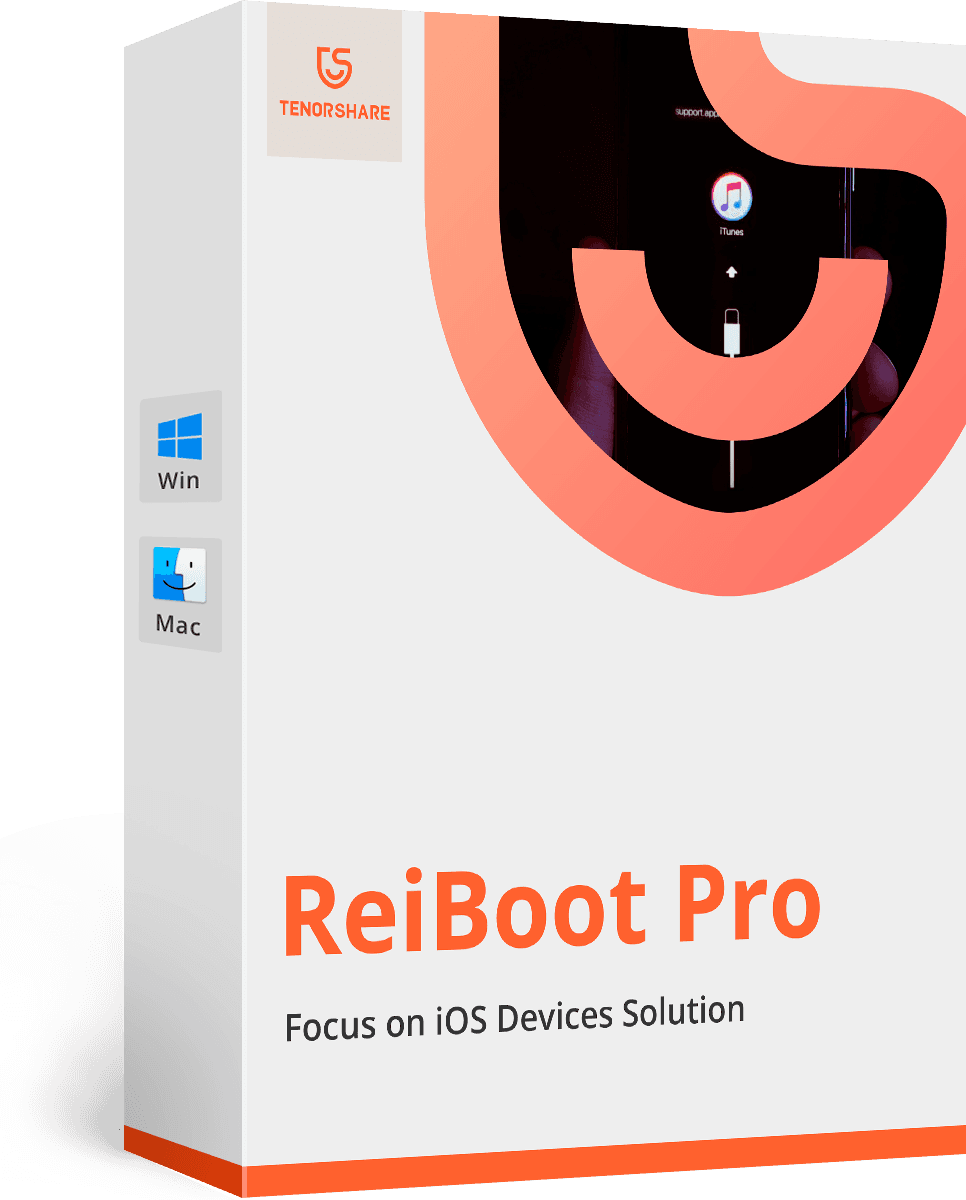





![[Løst] iOS 12/11 Varsler forsvinner fra låseskjerm](/images/ios-11/solvedios-1211-notifications-disappearing-from-lock-screen.jpg)

![[Løst] Slik stopper du iOS 12-oppdatering på iPhone, iPad og iPod touch](/images/fix-iphone/solved-how-to-stop-ios-12-update-on-iphone-ipad-and-ipod-touch.jpg)
